LauncherX的整合包支持
LauncherX对curseforge、modrinth格式整合包做出了相应的导入和导出支持。面对完整包分享者,LauncherX提供了可包含一个稳定版LauncherX、有许多附加导出选项可选的完整包打包功能。与此同时,LauncherX几乎没有对游戏目录作出魔改,确保了最高的兼容性.
导入
一般导入
WARNING
LauncherX对较为主流的整合包格式做出了适配。但是,请注意,虽然MCBBS格式是基于Curseforge格式的,并且相关人员声称其与Curseforge格式相兼容,但是经过测试,LauncherX无法直接导入MCBBS格式整合包.
目前,LauncherX仅能识别 .zip 文件和 .mrpack 文件,且都必须为有效的Curseforge整合包或Modrinth整合包.
您可以直接用“拖入”的方式来触发LauncherX的文件导入。准备好需要导入的文件,然后将其直接拖入到LauncherX窗体中。
倘若 没有触发导入提示框,则可能是您的系统或用户界面不支持拖入功能。无论如何,您都可以使用手动选择导入的方式来安装整合包。步骤如下:
- 点击“游戏列表”
- 点击左上角的“更多”
- 将鼠标移到“添加游戏资源”上方
- 点击扩展菜单中的“整合包”
- 在弹出窗口中选中需要导入的整合包并确认
此时您可以进行进行下一步操作了! 在LauncherX窗口中确认即将安装的整合包信息,然后点击安装,LauncherX将会完成后续操作.
INFO
如果系统存在x64兼容层,LauncherX会在ARM设备尝试打开x64构建时发出警告。在兼容层中运行将会带来巨大的性能损失,使用达成同等效果却功耗更大的方式运行程序将不利于减少能耗和碳排放.
意外情况
WARNING
导入可能出现问题。下面解释了部分问题及其解决方法.
- 拖入/导入后界面中没有文字:
请尝试再次导入。如果仍然出现此问题,可能是包文件损坏. - 导入时间过久或任务中心里出现任务错误:
请检查网络连接,或更换下载服务器。因为部分整合包可能为了压缩体积而不包含mod本身,而是使用了指向本平台的下载链接,在导入时直接下载mod。相关阅读: 专题: 检测网络 - 其他:
请依次尝试上述方法。如果无法解决,请保留错误报告、启动器日志,并通过这里的反馈方法向我们反馈.
导出
WARNING
请注意, LauncherX仅提供打包功能,对打包成品中引发的任何版权问题概不负责.
要开始导出整合包,请先进入“游戏列表”,右键点击某一个具体的游戏,然后选中“导出为-” 并在接下来显示的次级菜单中点选您希望导出的格式.
导出完整包
LauncherX让您可以便捷地通过在游戏列表中右键点击游戏来将整个游戏版本导出为一个包含当前最新版本的LauncherX稳定版构建的完整包,并可选保留LauncherX的部分设置和游戏的部分内容。这使得发布包含完整启动环境的整合包更加便捷.
使用完整包导出引起的一切内容授权侵权纠纷均不由我们负责.
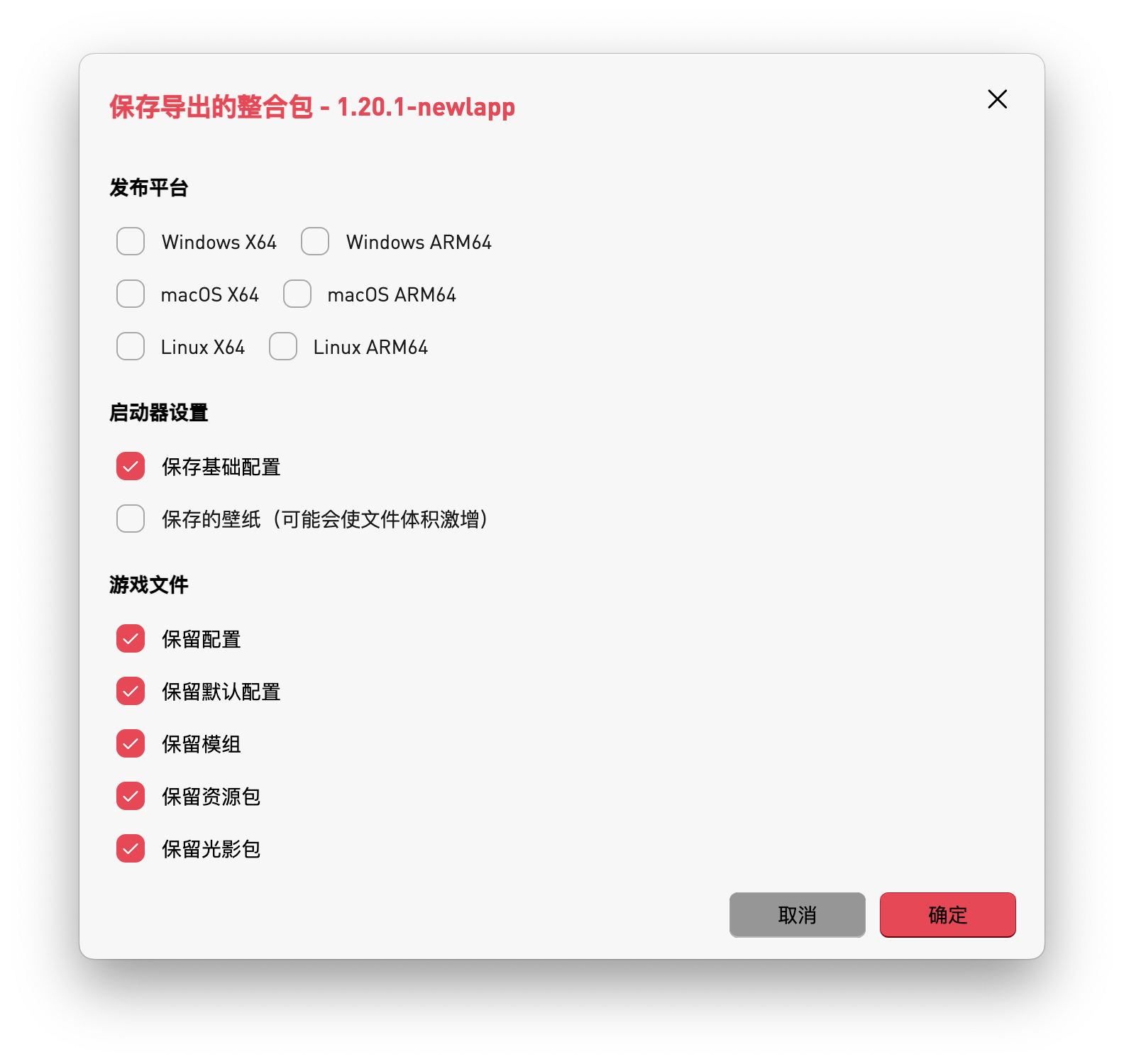
点击“导出为 - 完整包”后,将会弹出如图所示的窗口。接下来将解释导出前三个设置部分.
· 发布平台
这里可选择导出包中包含哪些版本的LauncherX。勾选对应的构建可以让玩家在解压后立刻能够使用内含的LauncherX打开游戏而无需另外寻找和下载兼容的启动器.
请注意,勾选的这些构建将在确认导出后开始下载并打包入压缩包,选择越多的构建将会使包体变大。如果一个也不选的话导出包将不包含任何LauncherX构建.
一般而言,首要推荐包含Windows x64,次要推荐包含macOS和Windows ARM。如果您的目标玩家有需要的话,选择性地包含其他构建.
· 启动器设置
导出的设置仅适用于LauncherX,如果导出的包不使用LauncherX进行游戏启动,则导出的设置不会有效.
保存基础配置: 包括所有的「全局游戏设置」、「外观设置」以及「网络设置」。除此之外的「已保存的账户」、「启动器账户」等设置均不保留。导出后的LauncherX会重新要求用户运行初次启动设置,但是已经预留的设置将作为默认值使用.
保存壁纸: 将会保存已经导入到LauncherX的壁纸。您可以为自己的整合包准备一张壁纸并设为LauncherX的图片背景,在设置中事先选中那个壁纸并勾选此选项将可以使导出的包可以在一打开时就使用此壁纸。但是请注意,这将会让导出包的体积随着已添加的壁纸增加.
· 游戏文件
保留配置: 是否保留当前游戏的设置。如果勾选此项,诸如按键绑定、视频设置、「OptiFine设置未验证」将会保留在导出的游戏目录中.
保留默认配置: 未验证 是否保留(大多数由模组生成的) 默认设置。默认设置是用于部分情况下恢复默认设置的类似备份的配置文件.
保留模组: 是否包含此游戏中的模组目录及其中的文件.
保留资源包: 是否包含此游戏中的材质包目录及其中的文件.
保留光影包: 是否包含此游戏中的光影文件存储目录及其中的文件.
这个部分的选项基本与平台格式导出选项一致.
关于「保留存档」
暂不支持「保留存档」。因为存档可能太大,请单独打包分享存档。
如果需要LauncherX读区和打包存档,请通过反馈方式 向我们反馈,我们将在分析需求量后决定是否追加此项功能支持.
此信息可能过时
· 额外选项
不允许玩家创建下列账户类型:可选【离线账户、第三方登录、Microsoft】
限制玩家所使用的第三方验证服务器:输入框,接受外置登录验证服务器的URL地址
关于上述两个选项
相关阅读见:限制客户端 | 日冕知识库
通过第三方API压缩完整包体积:可选Modrinth和CurseForge,完成导出后,玩家将在初次启动启动器时安装游戏。
导出为平台格式
LauncherX目前对较为主流的整合包格式做出了导出适配.
导出为Modrinth
TIP
Modrinth格式的整合包导出后后缀名为 .mrpack。
LauncherX支持将具体的游戏打包为Modrinth格式。这是由mod发布平台Modrinth设计的全新整合包格式,易于共享.
打包步骤:
- 打开“游戏列表”
- 右键选中一个游戏
- 点击“”
- 点击“Modrinth整合包”
- 选择需要保留的项目。您可以仅将mod打包,或者包含您的材质包等.
- 选择保存路径
- 在点击确认后,打包导出任务将在后台进行。导出完成后您应该会收到通知,如果导出成功,您将可在您之前选择的保存路径中找到对应导出的整合包文件.
导出为Curseforge
TIP
Curseforge格式的整合包导出后后缀名为 .zip。
LauncherX同样支持将整合包导出为Curseforge格式。Curseforge格式是由Curseforge平台设计的可扩展的整合包格式,打包体积较小。
打包步骤:
- 打开“游戏列表”
- 右键选中一个游戏
- 点击“”
- 点击“CurseForge整合包”
- 选择需要保留的项目。您可以仅将mod打包,或者包含您的材质包等.
- 选择保存路径
- 在点击确认后,打包导出任务将在后台进行。导出完成后您应该会收到通知,如果导出成功,您将可在您之前选择的保存路径中找到对应导出的整合包文件.
目录规则
目录规则是LauncherX自有的一套规则,旨在将游戏目录中需要的文件夹包括进整合包,或阻止绝对不需要的文件夹被打包进整合包。
目录规则的文件名是FOLDER_RULES,你可以右键点击游戏列表中的任意游戏条目然后点击 “生成导出配置” 来生成新的模板配置文件或覆盖已有的配置文件,或点击 “编辑导出配置” 来让操作系统打开现有的配置文件(如果有)。
规则配置文件的格式如下:
# FOLDER_RULES
# 这个文件是用于控制 LauncherX 导出整合包时,哪些文件夹会被包含在内的。
# 如果想包含某个文件夹,则将其前面加上 + 号。
# 如果不想包含某个文件夹,则将其前面加上 - 号。
# '#' 开头的行会被视为注释。
# 任何不是以 '+' 或 '-' 开头的条目都不会被视为有效的规则
# 请在 '+'/'-' 后紧跟文件夹的名字,不要使用空格分割
# 示例:
+tacz # 将包含tacz
-schematics # 排除掉默认规则会包含的schematics默认规则
下面的规则是默认规则,除非你覆盖了它们,否则它们会被应用。
packmenu
craftpresence
patchouli_books
armourers_workshop
structures
tacz
modernfix
scripts
potionblender
menu
fancymenu_setups
fancymenu_data
global_packs
oresources
configureddefaults
fontfiles
worldshape
resources
kubejs
tlm_custom_pack
openloader
CustomSkinLoader
journeymap
minemenu
paintings
schematics
导出为任意包均可通过选中【使用FOLDER_RULES规则】来启用自定义的规则,除非文件夹本身是空的或不存在,否则导出的整合包将包含需要包含的文件夹。
完整包使用方法
INFO
下文引用了打包后压缩包内的说明文件并进行了细化.
免责声明
此整合包由LauncherX生成,且由分享者选择了指定的LauncherX构建。LauncherX仅提供完整整合包打包功能,对打包内容不负侵权等法律责任,亦不对打包内容的安全性作出保证。
使用说明
您需要先为这个整合包准备一个新的文件夹。然后,将此压缩包中全部内容解压到这个新的文件夹中。
包内目录结构说明:
- .minecraft是包内包含的游戏本体的存储目录(macOS用户和Linux用户可能无法直接看到它);
- LauncherX文件夹是LauncherX可携带运行文件存储的目录(如果存在);
- [LauncherX]_Please_Decompress_This_File.zip 压缩包 是由分享者选择的LauncherX稳定版构建,即启动器程序本体。请打开它并按照您的操作系统和架构选择具体的主程序。
- LauncherX.json 是LauncherX被导出时的设置(如果存在);
- 一个readme.txt文件,是本页面内容的精简版,包含汉英双语版本.
接下来,倘若您是Windows用户,那么打开LauncherX.Avalonia.exe,即可开始体验这个完整包。(LauncherX可能会要求您进行初次设置,但是具体情况可能视分享者的导出配置而定。);
但 如果您是macOS或Linux用户并且整合包内存在 “LauncherX的配置文件(LauncherX.json)和LauncherX文件夹” ,那么您需要将这两个项目保持同级地复制到指定的目录下:
macOS = "~/documents/Library/Application Support/LauncherX/"
// 两个项目均存放在这个路径中
// (~是您用户文件夹的起始点。一般会在Finder中显示一个小房子的图标;
// Library可能会显示为其本地化名称“资源库”,而documents可能本地化叫做“文档”)
Linux = "~/documents/LauncherX/"
// 两个项目均存放在这个路径中然后,(方法一)
~您可以把.minecraft文件夹保留在解压后的原地(或者您如果看不见它的话,它就在原地),然后手动将这个文件夹作为新的游戏目录添加到LauncherX(在LauncherX的”游戏列表->[左上角的]更多->基础设置“中,点击添加。如果您看不到.minecraft文件夹,选择它存在的上级目录,LauncherX将会自动选择到存在的.minecraft文件夹。【此功能要求LXIT issue #46移除Invalid并真正更新实装】);
或者,(方法二)
~将它复制或移动到指定的目录下:
macOS: "~/documents/Library/Application Support/"
// .minecraft/ 存放在这个路径下
// (~是您用户文件夹的起始点。一般会在Finder中显示一个小房子的图标;
// Library可能会显示为其本地化名称“资源库”,而documents可能本地化叫做“文档”)
Linux: "~/documents/"
// .minecraft/ 存放在这个路径下此目录是LauncherX和官方启动器都会使用的默认的游戏目录。如果您不希望整合包内容扰乱您的既有游戏目录,您应该使用第一个方法。